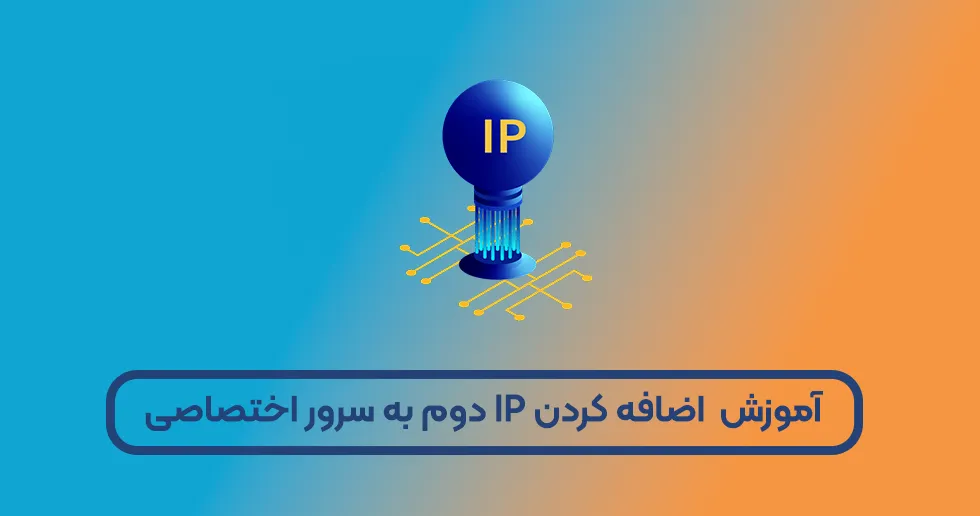سرورهایی که تحت شبکه اینترنت فعالیت میکنند نیاز به حداقل یک آدرس IP دارند، اما مواردی وجود دارد که نیاز به IPهای بیشتری پیدا میشود. برای اضافه کردن IP دوم یا بیشتر روی سرور اختصاصی دلایل مختلفی وجود دارد، به عنوان مثال ممکن است لازم باشد آدرسهای IP اضافی را در سرورهای اختصاصی خود تنظیم کنید تا جلو از دسترس خارج شدن خدماتی که روی آن ارائه میشود را بگیرید یا در صورتی که بیش از یک خدمات ابری سایت یا خدمات روی سرور اختصاصی خود ارائه میدهید، اضافه کردن IP دوم و بیشتر از آن برای شما ضروری خواهد بود.
در این مطلب از بلاگ ابر ویراک، قصد داریم اضافه کردن IP دوم به سرور اختصاصی را به صورت قدم به قدم آموزش دهیم. ابتدا توضیحی کوتاه دربارهی مفاهیم شبکه مانند آدرس IP، Gateway و Subnet mask خواهیم داد و پس از آن به سراغ آموزش اضافه کردن IP دوم به سرور اختصاصی خواهیم رفت.
IP Address چیست؟
یک آدرس IPv4 (پروتکل اینترنت نسخه 4) برای ارتباط IP ضروری است. به هر میزبان یک شماره آدرس IP منحصر به فرد اختصاص داده میشود تا بتوان به آن دسترسی داشت. این IP به عنوان مثال میتواند عددی شبیه به 10.10.0.254، باشد که به کاربران حاضر در شبکه در ارتباط اجازه میدهد تا با آن ارتباط برقرار کرده و از آن استفاده کنند.
Gateway و Network Address پیش فرض چیست؟
Default Gateway یک دستگاه در شبکه است که بستههای داده را از یک شبکه محلی به شبکه خارجی دیگر به عنوان نقطه انتقال میفرستد. برای اتصال یک Gateway پیش فرض به یک شبکه خارجی، آدرس Gateway پیش فرض، آدرس IP و Subnet mask شبکه باید تنظیم شود. اینها بخشهای مهمی از پیکربندی شبکه TCP/IP هستند.
دستگاهی که آدرس Gateway پیش فرض نداشته باشد فقط میتواند بستهها را در شبکه محلی مبادله کند. Gateway بستههایی از پروتکلهای انتخابی (مثل IPv4) را که خطاب به خودش هستند دریافت، ارسال و تفسیر میکند. سپس تبدیل به یک سرور واسطه میشود که برای مثال به عنوان محافظت در برابر شبکههای خارجی ضروری است.
برای تنظیم IPهای دوم و بیشتر به صورت صحیح، باید بین IPهای دارای Gateway مشترک و سایر IPها تمایز قائل شوید:
- با Gateway مشترک (کلاس مختلف): زمانی که آدرس Gateway آدرس IP دوم با آدرس Gateway سرور اختصاصی یکسان است.
- با Gatewayهای مختلف (کلاس مختلف): زمانی که آدرس Gateway آدرس IP دوم با آدرس Gateway سرور اختصاصی متفاوت است.
Subnet mask چیست؟
با Subnet mask میتوانید تعیین کنید که کدام قسمت از یک آدرس IP آدرس شبکه و زیرشبکه و کدام قسمت آدرس ماشینی است که در تبادل داده در آن زیرشبکه شرکت میکند. Subnet mask یک عدد 32 بیتی متشکل از 0 و 1 است. با این حال، اغلب در نسخههای 8 بیتی نوشته و با نقطه از هم جدا میشود، به عنوان مثال. 255.255.255.128
همه روترها و کامپیوترهای موجود در یک زیرشبکه (subnet) معین باید مقدار mask را بدانند. مقایسه subnet mask با یک آدرس IP مجزا، بخش مربوط به Subnet و دستگاه مورد نظر در آن شبکه را به روتر نشان میدهد. نماد مخفف mask، که تعداد بیتهای اولیه را با مقدار 1 مشخص میکند، به شکل زیر است: 185.16.37.46/24
کاربرد آی پی دوم اضافه در سرور اختصاصی چیست؟
کاربرد آی پی دوم اضافه در سرورهای مجازی یا اختصاصی همانطور که گفتیم، میتواند موارد متفاوتی باشد. یکی از اولین دلایلی که کاربران را برای اضافه کردن IP دوم تشویق میکند، ایجاد افزونگی برای دسترسی به سرور است. با اضافه کردن IP به سرور اختصاصی، یک مسیر افزوده برای دسترسی به آن ایجاد میشود که موجب افزونگی شده و در صورت بروز مشکل میتواند راهگشا باشد.
دلایل دیگری هم برای کاربرد IP دوم اضافه وجود دارد. یکی از این دلایل ارائه دو یا چند سرویس روی سرور اختصاصی است. برای این که بتوانید مسیریابی این دو سرویس را از هم جدا کنید، لازم است به سرور اختصاصی خود دو یا چند IP اضافه کنید. اولین قدم برای اضافه کردن IP اضافه روی سرور اختصاصی خود، خرید IP جدید است. در بخش بعدی به توضیح فرایند خرید IP جدید میپردازیم.
آموزش خرید IP ثانویه و افزودن آن به سرور اختصاصی
اولین مرحله برای این که بتوانیم به سرور اختصاصی خود یک IP دوم اختصاص دهیم، خرید IP ثانویه است. برای این کار باید وارد پنل مدیریت سرور اختصاصی خود شده و IP جدید خریداری کنید. پس از دریافت IP اضافه، میتوانید با استفاده از راهنمایی که در ادامه آوردهایم، برای سرور اختصاصی خود IP جدید را تنظیم و از آن استفاده کنید.
آموزش اضافه کردن IP دوم به سرور اختصاصی با Gateway مشترک
سیستمهای مبتنی بر Debian و Ubuntu
تمام جزئیات مربوط به آدرس IP که در اختیار دارید شامل آدرس، Gateway، Mask و آدرس MAC آن را میتوانید در پنل مدیریت ابر ویراک پیدا کنید. بعد از خرید IP دوم، باید مشخصات آن را به تنظیمات سرور اختصاصی خود اضافه کنید. در این مثال قصد داریم یک IP اضافه با Gateway مشترک به سرور اختصاصی مبتنی بر Debian و Ubuntu اضافه کنیم.
اولین قدم برای اضافه کردن IP دوم به سرور اختصاصی لینوکس مبتنی بر دبیان یا اوبونتو ورود به محیط سرور است. برای مثال میتوانید از طریق SSH وارد کنسول سرور خود شوید. پس از آن برای اتصال IPv4 به رابط شبکه، از دستور زیر استفاده کنید:
$ ip addr add / dev <interface, to which address you want to add, e.g. eth0>
مثال:
$ ip addr add 172.20.0.10/25 dev eth0
پس از این مرحله باید برای تخصیص IPv4 دوم به سرور در زمان استارت آپ آن باید آن را در مسیر /etc/network/interfaces با استفاده از دستور زیر اضافه کنید:
$ post-up ip addr add / dev <interface, to which you want to add the address to, e.g. eth0>
مثال:
$ post-up ip addr add 172.20.0.10/25 dev eth0
به عنوان یک مثال کامل، پس از به انجام رساندن مراحلی که گفته شد، فایل /etc/network/intefaces باید به شکل زیر باشد.
$ auto eth0iface eth0 inet static address 172.20.0.5 netmask 255.255.255.128 gateway 172.20.0.1 post-up ip addr add 72.20.0.10/25 dev eth0
اگر فایل شما در نهایت به شکل بالا درآمده باشد (البته با در نظر گرفتن IP خودتان) شما موفق شدهاید یک IP اضافه به سرور اختصاصی لینوکسی خود اضافه کنید. در بخش بعدی به سراغ آموزش نحوهی تنظیم IP اضافه در سرور اختصاصی لینوکس مبتنی بر CentOS خواهیم رفت.
سیستمهای مبتنی بر CentOS
درست مثل مراحل قبل تمام جزئیات IP فعلی و IP جدید خریداری شده را میتوانید در پنل مدیریت ابر ویراک مشاهده کنید. برای اضافه کردن IP دوم به سرور اختصاصی خود که مبتنی بر CentOS است، مراحل زیر را دنبال کنید:
با استفاده از SSH به کنسول سرور اختصاصی خود وارد شوید. برای اضافه کردن IPv4 به رابط شبکه، از دستور زیر استفاده کنید:
$ ip addr add / dev <interface, to which address you want to add, e.g. eth0>
مثال:
$ ip addr add 172.20.0.10/25 dev eth0
برای اضافه کردن IP به سرور پس از استارت آپ آن باید یک رابط مجازی بسازید:
$ nano /etc/sysconfig/network-scripts/ifcfg-eth0:
مثال:
$ /etc/sysconfig/network-scripts/ifcfg-eth0:
دستورات زیر را در کنسول خود وارد کنید:
$ DEVICE=eth0: BOOTPROTO=static ONBOOT=yes NM_CONTROLLED=no IPADDR= NETMASK=
مثال:
$ DEVICE=eth0:0 BOOTPROTO=static ONBOOT=yes NM_CONTROLLED=no IPADDR=172.20.0.10 NETMASK=255.255.255.128
این ورودیها را با استفاده از ترکیب Ctrl+0، Enter و Ctrl+X ذخیره کرده و خارج شوید. با اتمام این مراحل IP دوم در سرور شما تنظیم میشود. در ادامه به آموزش تنظیم IP دوم در سرور اختصاصی مبتنی بر لینوکس با Gateway جداگانه میپردازیم.
آموزش اضافه کردن IP دوم به سرور اختصاصی با Gateway متفاوت
سیستمهای مبتنی بر Debian و Ubuntu
اگر IP دوم، Gateway متفاوتی با IP پیشفرض سرور اختصاصی شما داشته باشد، باید یک جدول مسیریابی (routing table) اضافه کنید. برای این کار باید مراحلی که در ادامه گفته میشود را دنبال کنید. ابتدا وارد کنسول سرور خود شوید. پس از آن آدرس IPv4 را به رابط شبکه اضافه کنید.
$ ip addr add / dev <interface, to which address you want to add, e.g. eth0>
مثال
$ ip addr add 172.20.0.10/25 dev eth0
پس از آن باید جدول مسیریابی (routing table) ایجاد کنید. برای این کار لازم است دستورات زیر را دنبال کنید:
$ echo "id_table name_table" >> /etc/iproute2/rt_tables
مثال:
$ echo "100 additional_ip" >> /etc/iproute2/rt_tables
توجه: اگر Gatewayهای متفاوتی در آدرسهای IP اضافی دارید، باید عمل اضافه کردن جداول مسیریابی را به اندازه تعداد آدرسهای IP با Gateway متفاوتی که دارید تکرار کنید. اگر Gateway برای چندین آدرس یکسان هستند، باید جداول مسیریابی را فقط یک بار برای هر Gateway ایجاد کنید. نام جدول باید برای هر Gateway منحصر به فرد، متفاوت باشد.
پس از این جدول مسیریابی را ساختید، باید Gateway پیشفرض مربوط به آن را اضافه کنید:
$ ip route add default via table
مثال:
$ ip route add default via 172.20.0.129 table additional_ip
پس از این مرحله میتوانید IP دوم خریداری شده را به جدول اضافه کنید.
$ ip rule add from /32 table
مثال:
$ ip rule add from 172.20.0.10/32 table additional_ip
توجه کنید که شما باید هر آدرس IP اضافی را به طور جداگانه به جدول مسیریابی با Gateway مناسب برای آن اضافه کنید.
برای اختصاص یک آدرس IPv4 اضافی به رابط شبکه پس از راه اندازی سرور اختصاصی، یک رابط مجازی ایجاد کنید. در مسیر /etc/network/interfaces :
$ post-up ip rule add from /32 table additional_ippost-up ip route add default via table post-up ip addr add /<mask, e.g. 25> dev <interface, to which address you want to add, e.g. eth0>
مثال:
$ post-up ip rule add from 172.20.0.10/32 table additional_ippost-up ip route add default via 172.20.0.129 table additional_ippost-up ip addr add 172.20.0.10/25 dev eth0
فایل /etc/network/interfaces به شکل زیر درخواهد آمد:
$ auto eth0iface eth0 inet static address 172.20.0.5 netmask 255.255.255.128 gateway 172.20.0.1 post-up ip addr add 172.20.0.10/25 dev eth0 post-up ip rule add from 172.20.0.10/32 table additional_ip post-up ip route add default via 172.20.0.129 table additional_ip
با دنبال کردن این مراحل و رسیدن به فایلی شبیه فایل بالا، فرایند تنظیم IP دوم به سرور اختصاصی لینوکسی مبتنی بر دبیان و اوبونتو شما پایان میيابد.
سیستمهای مبتنی بر CentOS , RedHat , Fedora
درست مانند سیستمهای مبتنی بر Debian و Ubuntu در این مورد هم باید یک جدول مسیریابی بسازید. وارد کنسول سرور خود شوید و دستورات زیر را اجرا کنید:
$ sudo yum install NetworkManager-config-routing-rulessudo systemctl enable NetworkManager-dispatcher.servicesudo systemctl start NetworkManager-dispatcher.service
پس از آن، برای اتصال IP به رابط شبکه، دستور زیر را استفاده کنید:
$ ip addr / dev <interface, to which address you want to add, e.g. eth0>
مثال:
$ ip addr add 172.20.0.10/25 dev eth0
پس از آن باید جدول مسیریابی بسازید:
$ echo "id_table table_name" >> /etc/iproute2/rt_tables
مثال:
$ echo "100 additional_ip" >> /etc/iproute2/rt_tables
برای اختصاص یک آدرس IPv4 اضافی به رابط شبکه پس از راه اندازی سرور اختصاصی، یک رابط مجازی ایجاد کنید:
$ nano /etc/sysconfig/network-scripts/ifcfg-eth0:
مثال:
$ /etc/sysconfig/network-scripts/ifcfg-eth0:0
این مقادیر را وارد کنید:
$ DEVICE=eth0:BOOTPROTO=staticONBOOT=yesNM_CONTROLLED=noIPADDR=NETMASK=
مثال:
$ DEVICE=eth0:0BOOTPROTO=staticONBOOT=yesNM_CONTROLLED=noIPADDR=172.20.0.10NETMASK=255.255.255.128
مسیرهای IP باید در فایل route-eth0 (پیکربندی رابط اصلی) قرار گیرند، نه در فایلهای پیکربندی جداگانه برای نامهای مستعار (route-eth0:0 یک فایل پیکربندی معتبر نیست).
متن زیر را وارد کنید:
$ default via table
مثال:
$ default via 172.20.0.129 table additional_ip
توجه کنید، هر Gateway آدرس شبکه را در خطوط جداگانه اضافه کنید.
فایل را ایجاد کنید:
$ nano /etc/sysconfig/network-scripts/rule-
مثال:
$ nano /etc/sysconfig/network-scripts/rule-eth0
قوانین IP باید در فایل rule-eth0 (پیکربندی رابط اصلی) قرار گیرند، نه در فایلهای پیکربندی جداگانه برای نام مستعار (rule-eth0:0 یک فایل پیکربندی معتبر نیست).
محتوای زیر را در فایل ایجاد شده وارد کنید:
$ from table
مثال:
$ from 172.20.0.10 table additional_ip
شما باید هر آدرس IP اضافی را به طور جداگانه با دروازه مناسب برای آن در خطوط جداگانه به جدول مسیریابی اضافه کنید.
پس از این مراحل Network Manager یا سرور را ریاستارت کنید:
$ Reboot
یا
$ Systemctl restart NetworkManager.service
با پایان این مراحل IP اضافهی سرور اختصاصی مبتنی بر لینوکس شما تنظیم خواهد شد.
آموزش اضافه کردن IP دوم به سرور اختصاصی مبتنی بر ویندوز سرور 2019
در این قسمت از آموزش اضافه کردن IP دوم به سرور اختصاصی، به سراغ سرورهای مبتنی بر ویندوز سرور میرویم. برای تنظیم IP اضافه روی سرور ویندوزی خود، مراحل زیر را دنبال کنید:
ابتدا از طریق RDP وارد محیط سرور ویندوزی خود شوید و از طریق منوی Start منوی Control Panel را باز کنید.
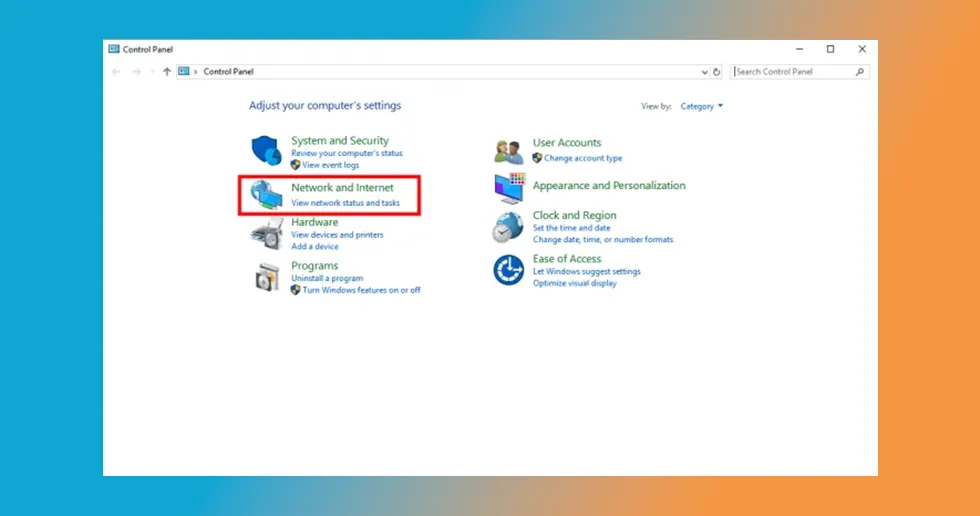
در کنترل پنل ویندوز سرور، منوی Network and Internet را انتخاب و در صفحهای ظاهر میشود، Network and Sharing Center را باز کنید.
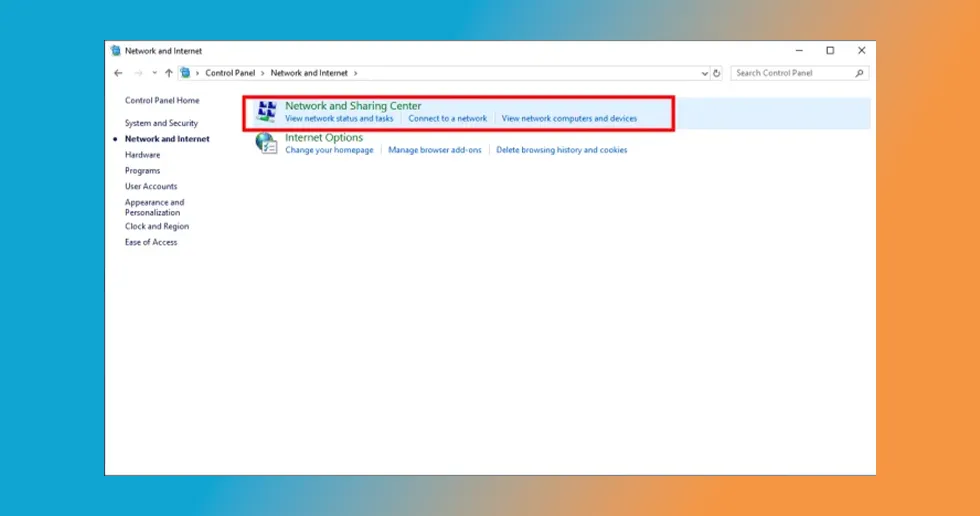
از سمت چپ صفحه، گزینه Change adapter setting را انتخاب کنید و در پنجرهی باز شده، روی رابط اتصال ویندوز سرور، کلیک راست کنید و Properties را انتخاب کنید.
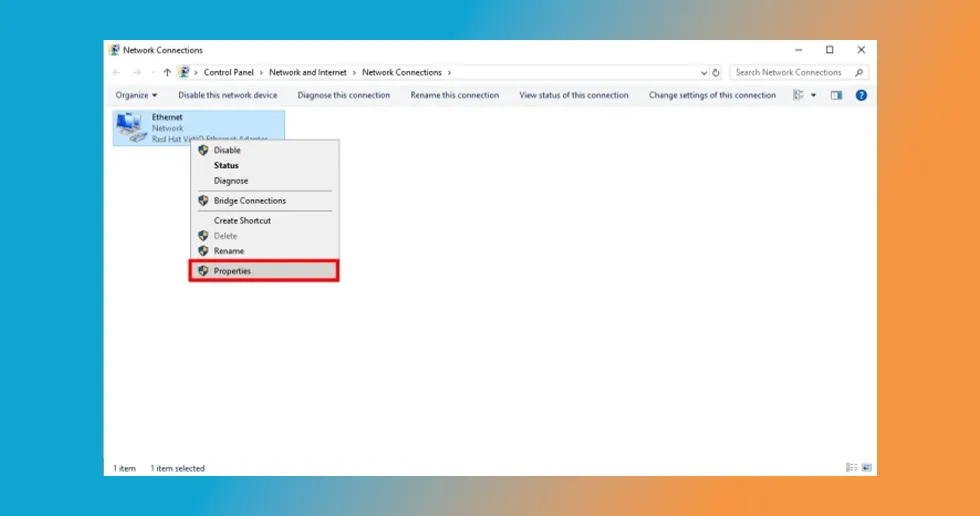
در پنجرهی باز شده روی Internet Protocol Version 4 کلیک و گزینهی Properties را بزنید.
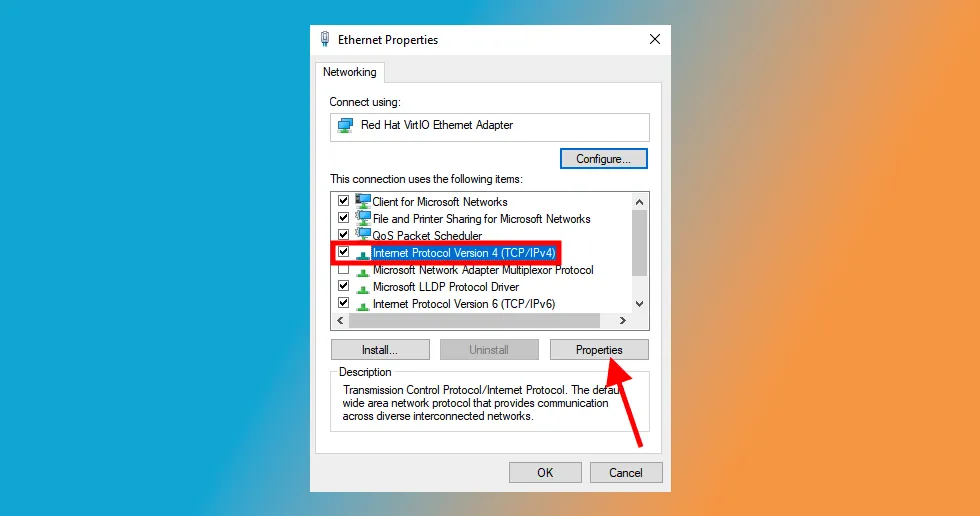
یک پنجره شامل تنظیمات IPv4 باز میشود که در قسمت پایینی، باید گزینه Advanced را انتخاب کنید.
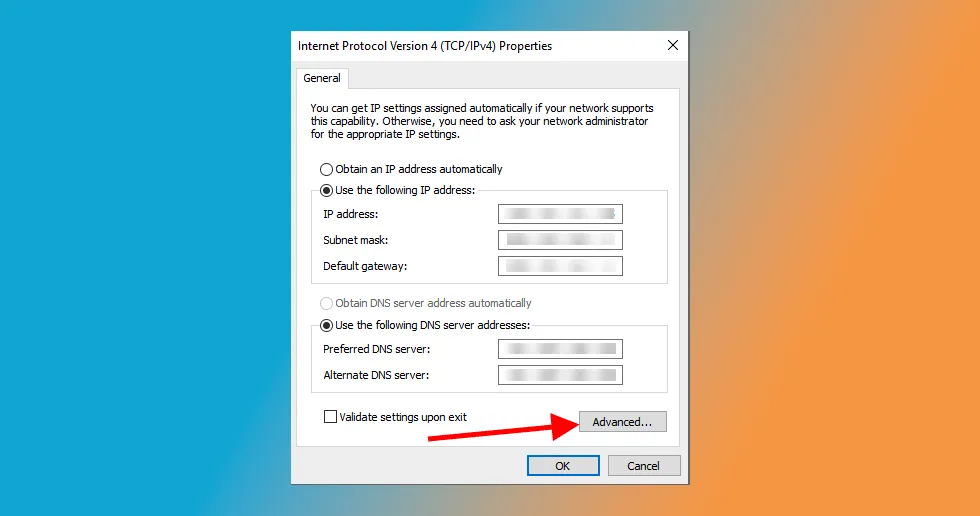
پس از آن، در پنجرهی جدید، از زبانهی IP Settings در بخش آدرسهای IP گزینهی Add را انتخاب کنید.
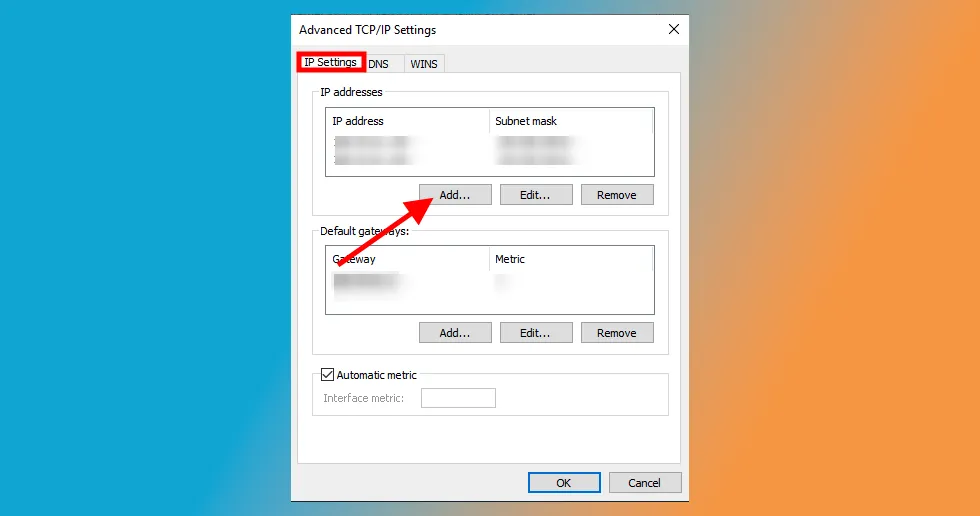
در پنجرهی باز شده مشخصات IP دوم را که قصد اضافه کردنش به سرور اختصاصی خود دارید، وارد کنید و دکمهی Add را بزنید.
پس از آن تمام پنجرههای قبلی را با انتخاب Ok ببندید.
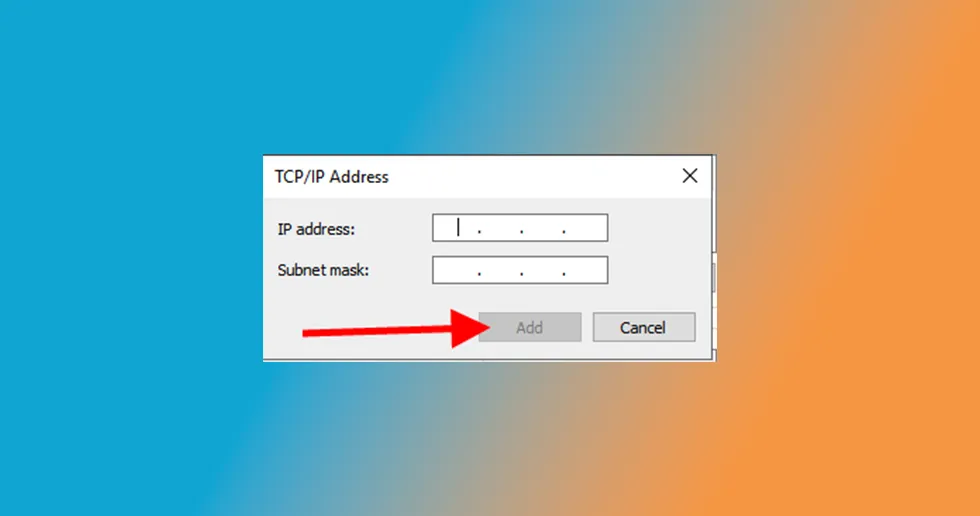
برای آزمایش این که IP دوم که روی سرور اختصاصی خود تنظیم کردهاید، کار میکند یا نه، میتوانید از سیستم شخصی خود، پینگ IP جدید را بگیرید. دستور مورد نیاز برای اجرای این کار در همه سیستمعاملها یکسان و به شکل زیر است:
سخن پایانی
در این پست از بلاگ ابر ویراک، نحوهی تنظیم IP دوم روی سرور اختصاصی را آموزش دادیم. این آموزشها برای اضافه کردن IPهای اضافه دیگر هم کاربرد دارد. اگر شما هم یک سرور اختصاصی دارید که نیاز به IP دوم دارد، با طی کردن مراحلی که گفته شد، بر اساس سیستم عامل سرور، میتوانید IP دوم را روی سرور اختصاصی خود داشته باشید. امیدواریم این مطلب برای شما مفید واقع شده باشد.
سوالات متداول
- آیا تغییر آی پی سرور مجازی لینوکس بدون توقف سرویسها امکان پذیر است؟
بله؛ میتوانید آیپی سرور مجازی لینوکس را بدون توقف سرویسها تغییر دهید. این کار با استفاده از روشهایی مانند تنظیمات شبکه مجازی (مثل تنظیمات شبکه برای تغییر IP) یا استفاده از ابزارهای مدیریت شبکه در سیستم عامل لینوکس میسر است. از آنجایی که تغییر IP ممکن است در برخی موارد به مدت کوتاهی اتصال اینترنت را قطع کند، بهتر است قبل از انجام این عملیات، با توقف سرویسها یا اطمینان از عدم تأثیر آنها بر روی کارکرد سیستم، اقدام کنید.
- چگونه تنظیمات سرور را پیدا کنم؟
برای پیدا کردن تنظیمات سرور در سیستم عامل لینوکس، میتوانید به روشهای زیر اقدام کنید:
فایلهای تنظیمات: بسیاری از تنظیمات سرور در فایلهای مختلف قرار دارند. به عنوان مثال، تنظیمات شبکه در فایل /etc/network/interfaces و یا /etc/sysconfig/network-scripts/ifcfg-<interface> و تنظیمات سرویسها در دایرکتوری /etc موجود هستند.
- چگونه اتصال دو رنج ip مختلف را انجام دهم؟
در سیستم عامل سرور، تنظیمات شبکه را به گونهای تنظیم کنید که از هر دو رنج IP پشتیبانی کند. برای این کار، معمولاً میتوانید آدرسهای IP متعلق به هر دو رنج را به عنوان آدرسهای ثابت یا اختصاصی به سیستم خود اختصاص دهید. اگر دو رنج IP در شبکه مختلف قرار دارند، باید مسیریابی مناسب بین این دو شبکه انجام شود تا ارتباط بین آنها برقرار شود. برای این کار، میتوانید مسیریابی استاتیک یا پویا را پیکربندی کنید تا بستر مناسب برای ارتباط بین دو رنج IP فراهم شود.
اگر از فایروال استفاده میکنید، مطمئن شوید که تنظیمات آن به گونهای باشد که ارتباط بین دو رنج IP ممکن باشد و هیچ محدودیتی وجود نداشته باشد که مانع از ارتباط با سرور شود.اگر از DHCP برای اختصاص آدرس IP استفاده میکنید، اطمینان حاصل کنید که DHCP سرور به گونهای پیکربندی شده است که آدرسهای IP از هر دو رنج را اختصاص دهد.
- اضافه کردن IP دوم روی سرور اختصاصی چیست؟
اضافه کردن IP دوم به سرور اختصاصی به معنای اختصاص دادن یک آدرس IP اضافی به سرور است که به وسیلهی این IP دوم، سرور قابلیت میزبانی و مدیریت بیشتری را دارد.
- چرا باید یک IP دوم به سرور اختصاصی خود اضافه کنیم؟
اضافه کردن یک IP دوم میتواند برای جداسازی ترافیک، میزبانی چندین وبسایت، افزایش امنیت، یا پیکربندی سرویسهای مختلف مورد استفاده قرار گیرد.
- آیا اضافه کردن IP دوم به تنظیمات فایروال نیاز دارد؟
بله؛ باید تنظیمات فایروال خود را به روز کنید تا مطمئن شوید که ترافیک مربوط به IP دوم مسدود نمیشود و دسترسیهای لازم را دارد.